Je kijkt uit naar een film die je hebt gedownload. Maar zelfs met de standaard QuickTime Player kunt u de MOV-video niet openen. Als u de software hebt gecontroleerd en alles in orde is, moet u dit wellicht doen repareer het MOV-bestand. Het is een veelvoorkomend probleem dat u tegenkomt bij het afspelen van video; Gelukkig is het helemaal niet lastig en kunnen sommige oplossingen helpen ermee om te gaan. Lees in dit geval verder om de beste methoden te zien voor het repareren van een beschadigd MOV-videobestand op uw computer.
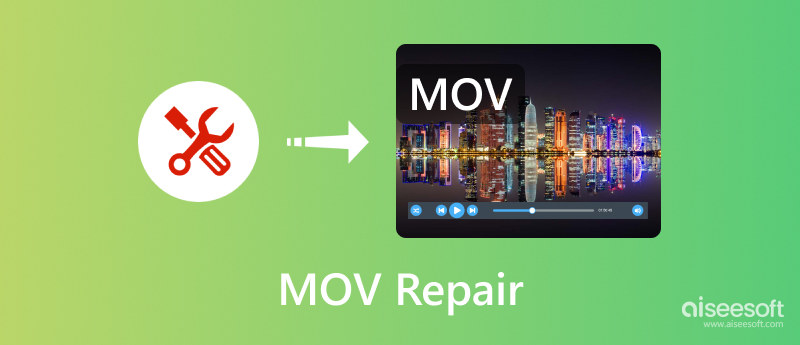
Het is vermeldenswaard dat een videobestand door verschillende factoren beschadigd kan raken, of dat QuickTime fouten bevat. Omdat dit voortdurend kan gebeuren, kunt u het beste de mogelijke elementen in de gaten houden die schade aan het bestand veroorzaken. Hier zijn enkele mogelijke redenen:
Gezien alle problemen die uw MOV-bestanden onherkenbaar maken, heeft u hulp nodig om ze op te lossen. Bekijk hier de volgende oplossingen.
| VOORDELEN | NADELEN | |
| Aiseesoft-videoreparatie | 1. Repareer MOV-bestanden op Mac, inclusief de resolutie, kwaliteit, bitrate en framesnelheid. 2. Gemakkelijk te gebruiken met een snel proces. 3. Lichtgewicht en niet hongerig naar bronnen. |
Het kan geen formaten of codecs wijzigen. |
| VLC Media Player | 1. Uitstekend conversietool. 2. Ondersteuning van een breed scala aan formaten. 3. Gratis en open source. |
Er is geen voorbeeldoptie voordat de video wordt geconverteerd. |
| Zamzar | 1. Gratis webgebaseerde converter. 2. Ondersteun bulkconversies. |
De bestandsgrootte is beperkt tot slechts 50 MB. |
Om het beschadigde MOV-bestand effectief te repareren, kunt u het beste gebruiken Aiseesoft-videoreparatie. Het is een desktopprogramma dat geavanceerde technologie gebruikt om een beschadigde video te repareren door de encoder, het formaat, de resolutie en meer van een voorbeeldbestand te imiteren. Of het MOV-bestand nu wel of geen defecten in de codecs heeft, deze tool repareert ze met één klik. Bovendien is het sterke punt het beveiligde proces, omdat het het bestand beschermt terwijl het wordt hersteld. U kunt snel platformonafhankelijke Video Repair op Windows en Mac krijgen.

Downloads
100% veilig. Geen advertenties.
100% veilig. Geen advertenties.
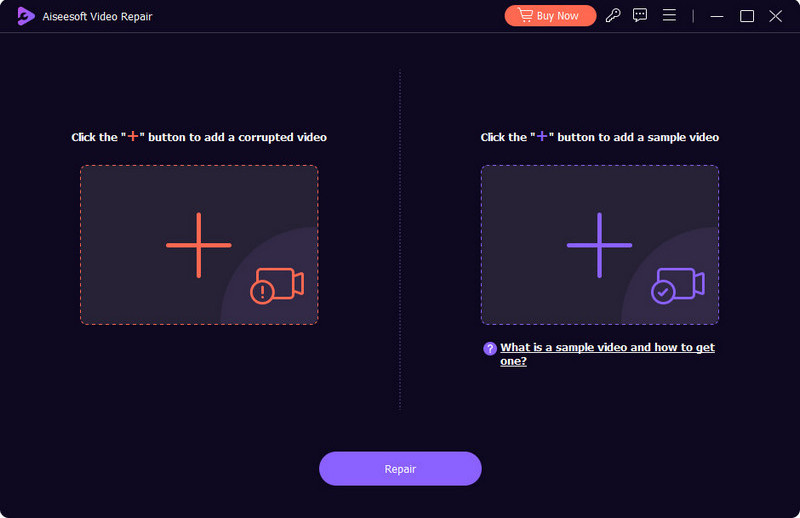
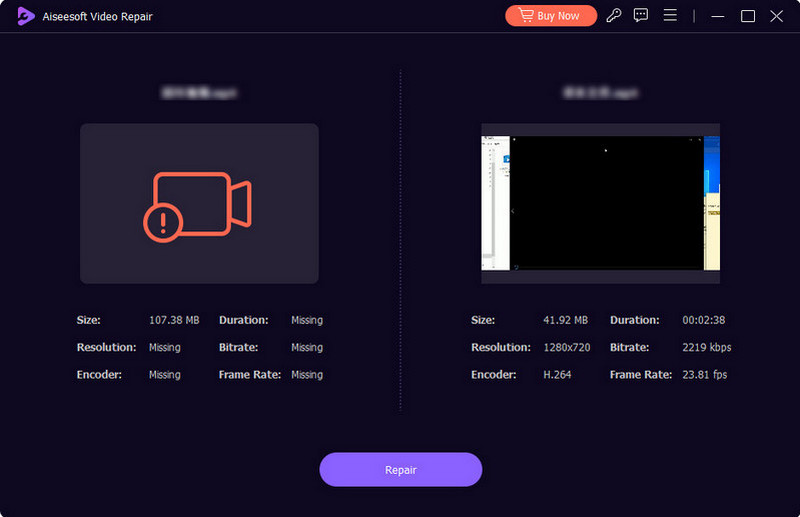
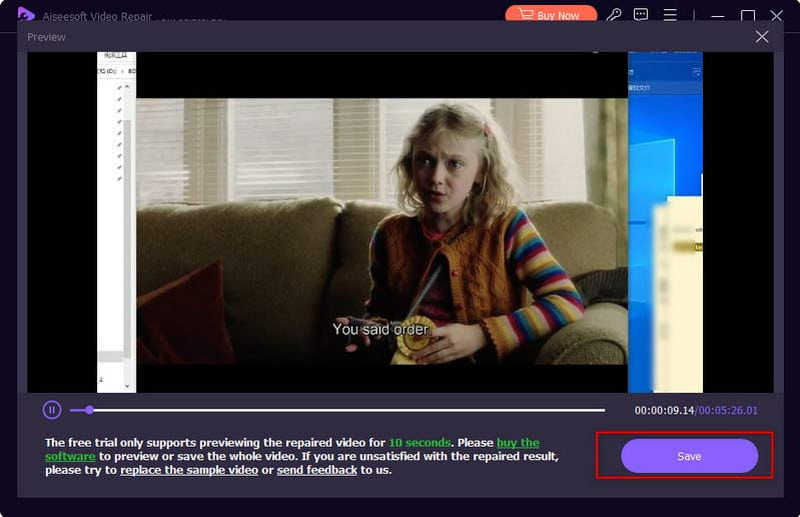
In geval dat QuickTime werkt niet goed op uw Mac, VLC kan het alternatief zijn voor het kijken van films. Maar omdat het een flexibel hulpmiddel is, kun je het ook gebruiken om kapotte MOV-bestanden te repareren of de codecs te wijzigen. Om de mediaspeler te gebruiken, volgen hier de stappen:
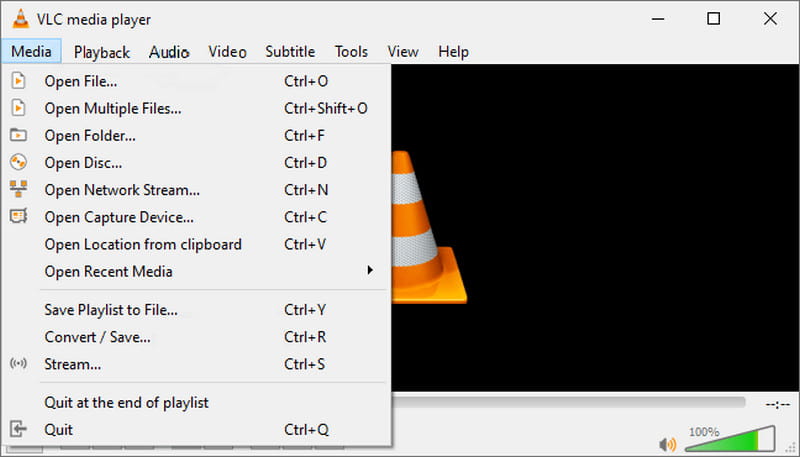
Om het beschadigde MOV-bestand op Mac te repareren, kun je Zamzar gebruiken, een van de beste gratis video-omzetters online, om de bestandsextensie van de video te wijzigen. De online converter is een gratis tool die toegankelijk is voor elke browser. Dankzij de eenvoudige interface kunt u meerdere bestanden tegelijk uploaden. Het ondersteunt ook veel uitvoerformaten, dus het vinden van de meest standaardformaten is eenvoudig. Zamzar kan slechts 50 MB gratis toestaan voor een upload. Dit betekent dat je een abonnement moet kopen om een groter bestand te uploaden.
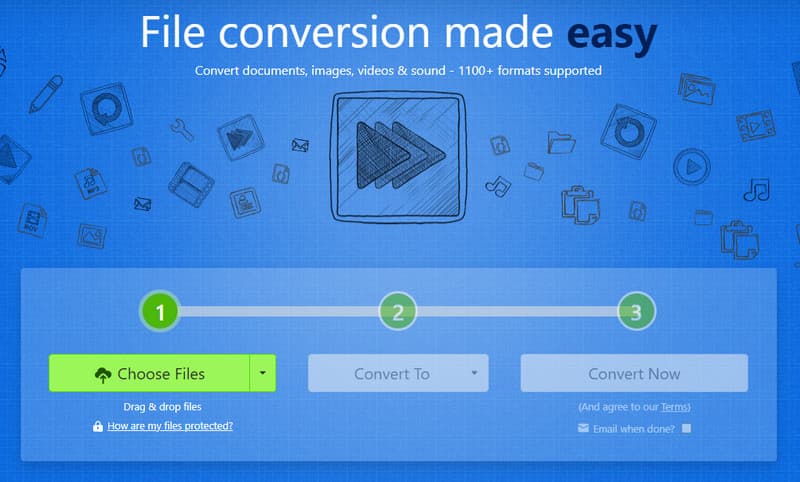
Kan QuickTime Player een MOV-bestand openen?
Ja. Het formaat is trouwens exclusief gemaakt voor Apple-apparaten, wat ook de standaard is voor het opslaan van videobestanden. QuickTime kan MOV standaard openen, maar als dit niet mogelijk is, is het bestand waarschijnlijk beschadigd.
Kun je een MOV-video repareren die gepixeleerd is?
Een korrelig of korrelig beeld is een teken van een kapot MOV-bestand. Een paar dingen om dit op te lossen zijn het gebruik van een professionele video-editor zoals Adobe After Effects of een alternatieve mediaspeler als QuickTime de video wazig afspeelt.
Hoe weet ik of mijn MOV-bestand beschadigd is?
Een beschadigd MOV-bestand kan niet worden afgespeeld op QuickTime of een andere mediaspeler. U ontvangt een foutmelding met de bestandsgegevens. Dit kan een virus of een niet-ondersteunde codec zijn.
Moet ik QuickTime updaten om MOV te spelen?
Ja. Het wordt aanbevolen om de mediaspeler te updaten als er nieuwe software beschikbaar is. Om te controleren op updates, opent u QuickTime en klikt u op het QuickTime Player-pictogram. Kies de optie Bestaande software bijwerken. Als er een nieuwe versie is, klikt u op de knop Installeren.
Conclusie
Your beschadigde MOV-bestanden kunnen worden gerepareerd op Mac met de gegeven oplossingen in dit bericht. Ondanks dat het een mediaspeler is, heeft VLC de tools om de niet-ondersteunde codecs te wijzigen. Ondertussen is Zamzar een gratis online converter die de bestandsextensie kan wijzigen, maar met een beperkte bestandsgrootte. Van deze opties is Aiseesoft Video Repair de juiste keuze om de oorspronkelijke kwaliteit van uw MOV-bestanden te herstellen. Met gemak en geavanceerde technologie is het het proberen waard!

Repareer uw kapotte of corrupte videobestanden binnen enkele seconden met de beste kwaliteit.
100% veilig. Geen advertenties.
100% veilig. Geen advertenties.